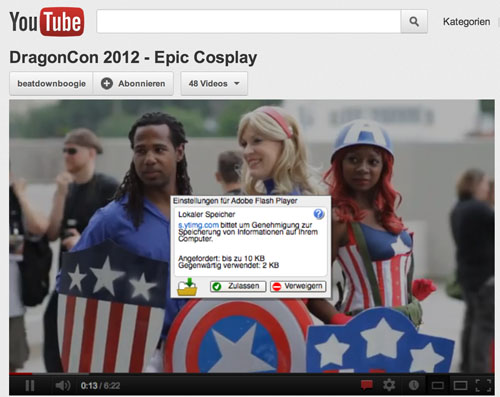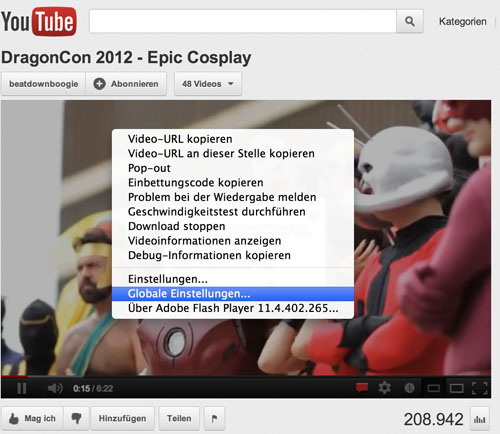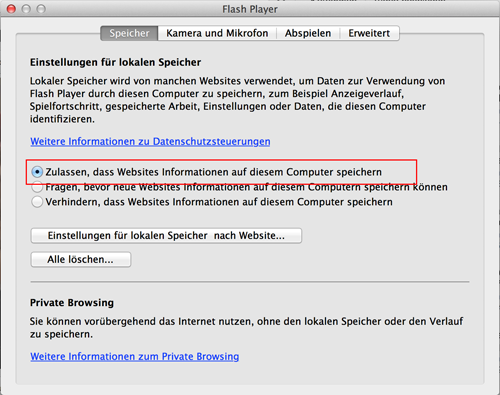Video Streaming ist eine tolle Sache, aber unterwegs auf dem iPad wird es etwas schwierig – entweder ist das Netz schlecht, oder der Stream Anbieter unterstützt gar nicht erst mobile Geräte. Bei Viewster fand ich vor kurzem eine interessante Doku, die ich mir gerne in Ruhe anschauen wollte. Ein einfacher Download direkt oder mittels der üblichen Tools funktionierte nicht. Das Problem ist, dass Viewster mit einem fragmentierten FLV arbeitet – sprich, das Video ist in viele hundert kleine Dateien unterteilt, die man irgendwie wieder zusammenführen muss, um ein einzelnes Video zu erhalten. Diese Vorgehensweise scheint bei Videos, die unter akamaihd.net liegen, öfter vorzukommen.
Glücklicherweise gibt es Scripte, die genau dieses Problem beheben und ich möchte euch kurz zeigen, wie das funktioniert (geht unter Mac, Linux und auch Windows – letzteres benötigt allerdings erstmal eine php Installation):
- Ladet euch das Script “AdobeHDS.php” von folgender Seite herunter: https://github.com/K-S-V/Scripts
- Ruft die von euch gewünschte Video Seite auf, öffnet die Debug Konsole in eurem Browser und schaut euch den Netzwerkverkehr an. Am besten öffnet ihr dazu die Konsole und den Tab “Network” und ladet dann die Seite neu. Wir sind auf der Suche nach der sogn. Manifest Datei, die die Übersicht für alle Videofragmente ist. Ihr könnt alernativ auch im Quellcode der Datei schauen, ob ihr das Manifest findet. Kopiert euch die URL zu diesem Manifest.
- Ruft die Konsole eures Betriebssystems auf und gebt dort folgendes ein:
php AdobeHDS.php --manifest "[URL_ZUM_MANIFEST]"
- Anschließend werden alle Einzelteile heruntergeladen und zusammengeführt. Die einzelnen Dateien könnt ihr nach Abschluss des Vorgangs löschen, übrig bleibt dann die zusammengesetzte FLV